Mensajes IOS 10: Todas las Nuevas características que te Sorprenderán
Aug 01, 2025 • Presentado en: Últimas Noticias & Tácticas • Soluciones probadas
El nuevo iOS 10 trae consigo una gran cantidad de cambios en la forma en que usamos la iMessage. La nueva aplicación de mensajería vienen con muchas características adicionales que incluyen calcomanías, devolver a atrás e incluso aplicaciones que pueden instalarse en el interior de iMessage. Sabiendo cuán popular es la mensajería, Apple ha querido permanecer un paso delante de la competencia y lo hicieron con estilo.
En este artículo veremos estos cambios y cómo puedes utilizarlos. Y, sólo en caso de que pierdas algunos de sus mensajes en un futuro cercano, proporcionaremos una guía paso a paso sobre cómo pueden ser recuperados.
Vamos a empezar con lo que hay de nuevo en la mensajería de IOS 10.
Parte 1: Nuevas características de Mensajes iOS 10
Los siguientes son sólo algunos de los cambios que pueden esperar en los mensajes una vez que hayas actualizado a iOS 10.
Los Efectos de la Burbuja
Hay cuatro efectos de burbujas que pueden ser elegidos para personalizar su experiencia de mensajería. Incluye Slam, Fuerte, Suave y tinta invisible. Para utilizar el efecto burbuja redacte un mensaje y luego toque la flecha azul de arriba. Seleccione el efecto de las burbujas que desee utilizar y toque en "Enviar" para usarlo. Los efectos pueden ser utilizados en mensajes de texto y fotos.
Efectos de Pantalla
Hay cinco efectos de pantalla diferentes que pueden ser utilizados. Se puede elegir entre globos, confeti, rayos láser, fuegos artificiales e incluso estrellas fugaces. Puedes fácilmente deslizarte a través de la pantalla para cambiar entre efectos. Una vez que encuentres uno que te guste, pulsa "Enviar" y el efecto permanecerá activo hasta que se envíe el nuevo mensaje.
Paquete de calcomanías y aplicaciones
Una de las principales mejoras es que usted podrá ver y utilizar aplicaciones dentro de iMessage. Puede hacer cosas como enviar dinero a través Square Cash e incluso puedes descargar calcomanías y emojis.
Para utilizar una aplicación dentro de iMessage, toque el botón “>” y luego el ícono de la tienda de aplicaciones. Desliza hacia la izquierda para desplazarte por los paquetes de calcomanías y las aplicaciones instaladas.
Enviar una nota manuscrita
Cuando giras el teléfono al modo horizontal, el teclado permanecerá abierto o verás un lienzo en blanco donde se puede dibujar o escribir un mensaje. Si ves el teclado y deseas escribir un mensaje en su lugar, toca en la línea ondulada para abrir el lienzo en blanco.
Parte 2: ¿Puedo recuperar mensajes perdidos desde IOS 10?
Realmente es bastante común perder algunos mensajes importantes que tenías la intención de guardar. Puede suceder cuando estás limpiando tu aplicación de mensajería o cuando intentas actualizar tu iPhone a iOS 10. Si te encuentras en esta desafortunada situación debes saber que hay algo que puedes hacer. En realidad, podemos ofrecerte una solución que no sólo es eficaz sino también muy fácil de usar.
La solución es conocida como Dr.Fone - Recuperación de Datos iOS y es un programa diseñado para ayudarte a recuperar los datos perdidos de tu dispositivo. Su característica de recuperación de datos es una de los mejores en el negocio y aquí están algunas de las razones.

Dr.Fone - iOS Recuperación de Datos
1er software de recuperación de datos de iPhone y iPad del mundo
- Proporciona tres formas de recuperar los datos del iPhone.
- Analiza los dispositivos IOS para recuperar las fotos, vídeos, contactos, mensajes, notas, etc.
- Extrae y visualiza todo el contenido de los archivos de la copia de seguridad de iCloud/iTunes.
- Restaura selectivamente lo que desees de la copia de seguridad de iCloud / iTunes a tu dispositivo o ordenador.
- Compatible con los últimos modelos de iPhone.
Cómo utilizar Wondershare Dr.Fone para recuperar tus mensajes perdidos en IOS 10
Como ya hemos mencionado, Dr.Fone te ofrece tres formas diferentes para recuperar tus mensajes perdidos. Veamos los 3. Para empezar, descarga e instala el programa en tu ordenador y estamos listos para comenzar.
2.1 Analiza directamente el iPhone para recuperar mensajes borrados de iOS 10
Para escanear directamente tu dispositivo y recuperar los mensajes, sigue estos simples pasos.
Paso 1: Inicia Dr.Fone para iOS y luego conecta el iPhone al ordenador usando un cable USB. Esto hará que el programa abra la opción "Recuperar desde dispositivo iOS".
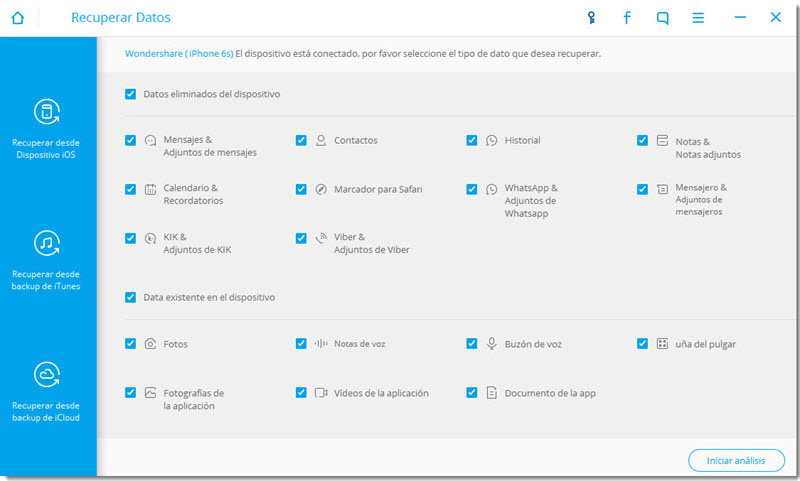
Paso 2: Haz clic en "Iniciar análisis" y el programa comenzará inmediatamente a escanear el dispositivo para buscar los mensajes eliminados.
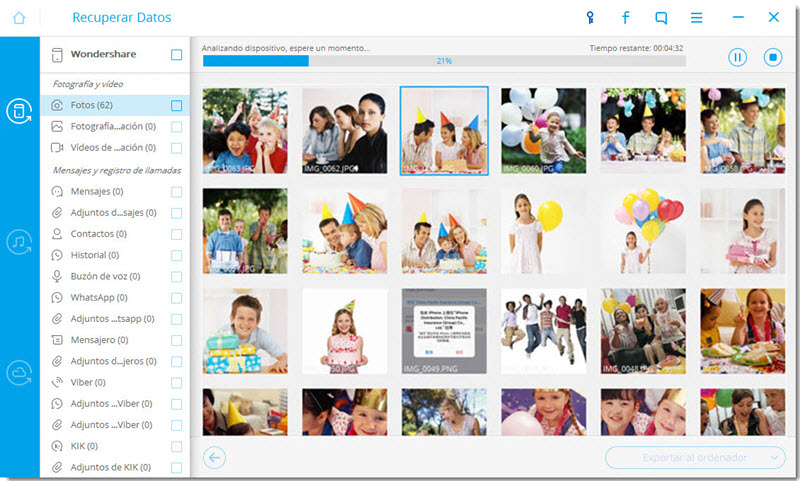
Paso 3: Cuando la exploración esté completa todos los datos del dispositivo se mostrarán en la ventana siguiente. Simplemente seleccionar los mensajes que faltan y haz clic en "Recuperar en el dispositivo" o "Recuperar en el ordenador".
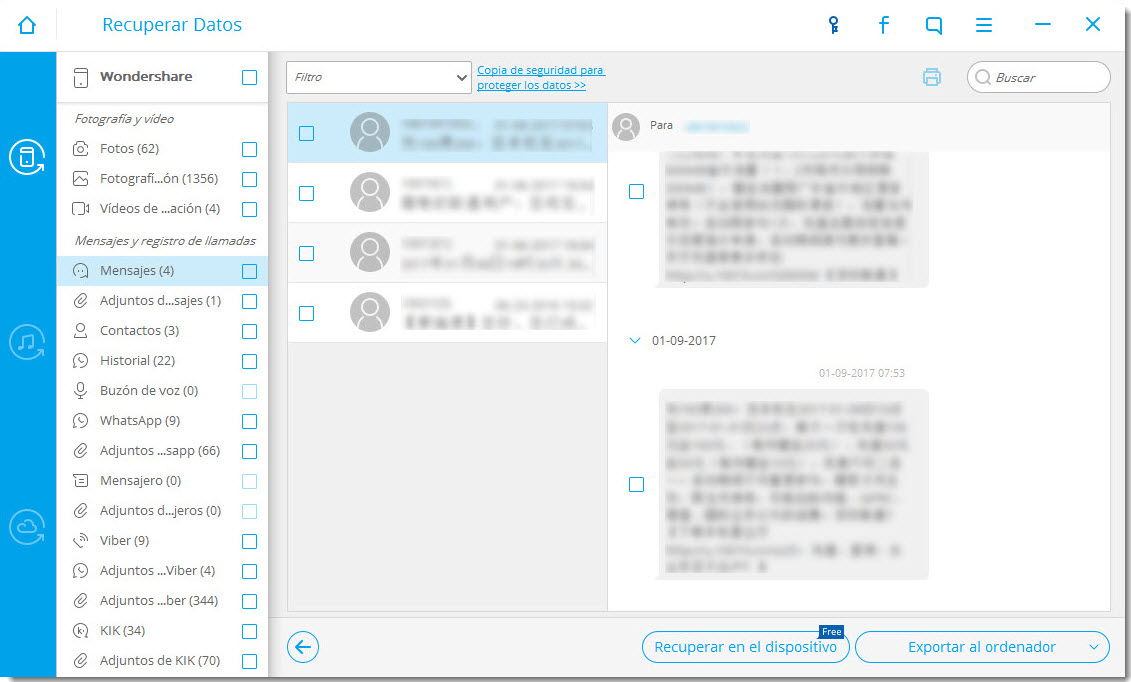
2.2 Descarga y extrae la copia de seguridad de iCloud para los mensajes perdidos de iOS 10
Dr.Fone también puede ayudarte a extraer los mensajes de los archivos de copia de seguridad de iCloud y restaurarlos a tu dispositivo. Sigue estos sencillos pasos para lograr esto.
Paso 1: Ejecute el programa y luego seleccione "Recuperar desde backup de iCloud." A partir de aquí, inicie sesión en su cuenta de iCloud.

Paso 2: Debes ver todos los archivos de la copia de seguridad de iCloud que están asociados con tu cuenta. Selecciona el que puede contener tus mensajes y haz clic en "Descargar".

Paso 3: En la ventana emergente que aparece, seleccione "Mensajes" para especificar el tipo de datos que deseas descargar y luego haz clic en "Análisis".
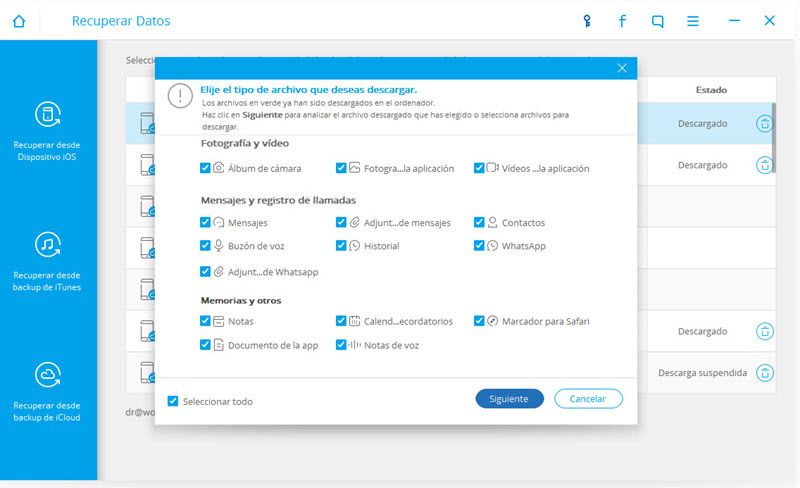
Paso 4: En la siguiente ventana, seleccione los mensajes que falten y luego haz clic en "Recuperar en el dispositivo" o "Recuperar en el ordenador".
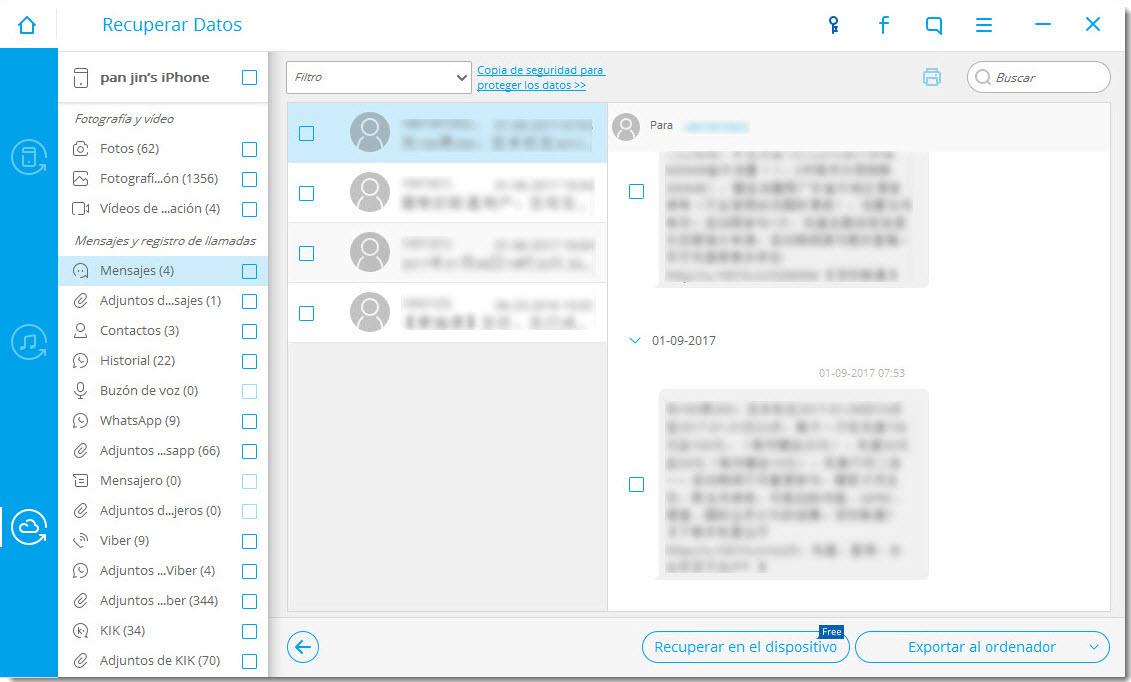
2.3 Extrae la copia de seguridad de iTunes para los mensajes perdidos en IOS 10
Dr.Fone también puede extraer los mensajes de sus archivos de copia de seguridad de iTunes. Si esto es lo que quieres hacer, siga estos simples pasos.
Paso 1: En la ventana principal selecciona " Recuperar desde backup de iTunes". A continuación, deberías ver una lista de todos los archivos de la copia de seguridad de iTunes en tu ordenador. Selecciona el que probablemente contiene los mensajes y haz clic en "Iniciar análisis”.

Paso 2: Una vez que el proceso de exploración haya finalizado, selecciona los mensajes en los resultados y luego haz clic en "Recuperar en el dispositivo" o " Recuperar en el ordenador".

La nueva característica de mensajes en iOS 10 debería hacer más agradable la mensajería y ahora, con Dr.Fone para iOS, nunca tendrás que perder ninguno de los mensajes, al menos no de forma permanente.

















Paula Hernández
staff Editor